Что означает код ошибки 404 not found — ошибка сервера 404 страница не найдена
Мы увеличиваем посещаемость и позиции в выдаче. Вы получаете продажи и платите только за реальный результат, только за целевые переходы из поисковых систем

Мы выпустили новую книгу «Контент-маркетинг в социальных сетях: Как засесть в голову подписчиков и влюбить их в свой бренд».
Подпишись на рассылку и получи книгу в подарок!
Ошибка 404 — это самая узнаваемая и распространенная ошибка гипертекстовых документов. Она сообщает о том, что по заданному адресу страницы не существует. Фактически речь идет об отсутствии html-файла для указанного документа, поэтому сайт возвращает ошибку.
Чтобы разобраться с вопросом подробнее, а также с рядом служебных файлов, которые есть у каждого ресурса, нужно изучить момент, связанный с гипертекстовым представлением страниц с помощью языка HTML (HyperText Markup Language — «язык гипертекстовой разметки»), и HTTP-протокол, посредством которого осуществляется доступ. Несмотря на то, что придется разбираться в языке программирования, форма его представления настолько проста, что ее сможет понять любой человек.
Больше видео на нашем канале — изучайте интернет-маркетинг с SEMANTICA
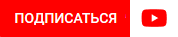
Гипертекстовые страницы и их особенности
Интернет родился в тот момент, когда английский инженер Тимоти Джон Бернерс-Ли придумал гипертекстовую форму представления текстовых страниц в сети и описал принцип доступа к ним по прикладному протоколу HTTP. Согласно общей идее, пользователь со своего устройства, а именно с браузера делает сетевой запрос на определенный ресурс. В этот момент открывается сессия на сервере, к которому осуществляется доступ. В качестве ответа возвращается HTML-страница.
Разумеется, в наше время используются более сложные алгоритмы доступа и «подкачки» страниц больших размеров, но общий принцип остается тем же. Для доступа к ресурсу нужно доменное имя и IP-адрес. Только при условии, что выполнены эти критерии и ресурс находится в рабочем состоянии, будет возвращаться «error 404 not found» на отсутствующий документ.
Как выглядит страница 404 по умолчанию
У сайта может быть оформленная страница об ошибке доступа «http 404 not found», а может и не быть. Пользователь с небольшим опытом, как правило, довольно сильно нервничает при ее получении и считает, что в этом существует его вина. На самом деле все гораздо проще, ответ вытекает из вышесказанного.
Код ошибки 404 в виде отдельной оформленной в дизайне сайта страницы возвращается только, если на сайте есть файл 404. html. Обычно она размещается в корневой директории. В противном случае сообщение об этой ошибке выдаст браузер вместе с сообщением об отсутствии доступа. И выглядит это обычно как белый лист с сообщением об ошибке.
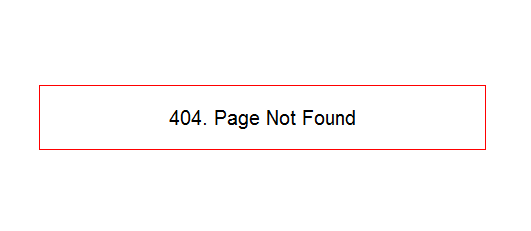
При разработке сайтов, как правило, используются системы управления сайтами. Они содержат страницу 404 с указанием в функциональных файлах пути к ней. Обычно такая страница содержит сообщение о несуществующем адресе и ссылку перехода на главную страницу сайта. Шаблон страницы 404 может быть изменен по своему усмотрению, так как это страница вашего сайта, которую вы можете использовать, как пожелаете.
Для того, чтобы переделать шаблон, потребуются знания HTML для разметки файла. Обратите внимание, что в отдельных случаях у файла со страницей может быть другое название — err404. html, 404.php. Отличие от стандарта чаще всего связано с более широким функционалом, а также особенностями системы. Например, в WordPress документ можно найти в директории 404.php. В строке адреса «ошибка 404 страница не найдена» будет отображаться примерно так: домен.ру/404/.
Адаптируем стандартную страницу 404 под свои цели
Для улучшения юзабилити (приемлемости для пользователей) сайта, конечно, необходимо сделать страницу, которая будет привлекать посетителя вашего сайта и поможет продолжить просмотр. Что обязательно нужно учесть при написании кода:
- Значительная часть посетителей, которые сталкиваются с несуществующими страницами, переходят на сайт из поисковых систем или по ссылкам на форумах, сайтах и социальных сетях, то есть оттуда, где могут располагаться старые ссылки на давно несуществующие страницы.
- Пользователи ищут не ваш сайт, а интересующую информацию по ключевому слову, то есть при отсутствии желаемого посетитель покидает сайт и редко его просматривает.
То есть, вы должны понимать, что таких посетителей удержать будет не так просто, но это возможно!
Возьмите стандартный шаблон, доступный в интернете, или сделайте свой, учитывая указанные выше особенности:
- Кратко объясните человеку, что случилось и почему он не видит того, что искал. Укажите ему варианты дальнейших действий, которые помогут найти искомое.
- Выведите на странице 404 поисковую строку, чтобы посетитель мог сразу найти желаемое.
- Обязательно отобразите здесь меню вашего сайта, с помощью которого, человек сможет понять, куда идти.
- Сделайте так, чтобы страница привлекала пользователя, и ему хотелось найти информацию именно на вашем ресурсе. Используйте красочные и интересные текстово-визуальные решения.
Чтобы страница с сообщением об ошибке сервера 404 стала привлекательной для пользователя, достаточно вызвать его улыбку или интерес. Поэтому постарайтесь поработать над оригинальностью идеи для такого раздела вашего ресурса.
Редактируем страницу 404
Редактировать файл можно из системы управления сайтом напрямую, для этого нужно добавить желаемую разметку и изображения.
Обычно содержание включает в себя следующую информацию:
- переход на главную;
- список рейтинговых страниц сайта;
- переход на карту ресурса;
- кнопку сообщения администрации о «битой» ссылке на определенном источнике.
В остальном лучшим помощником будет фантазия, корпоративные стандарты и оригинальная идея дизайнера.
Заключение
Страница 404 not found — это служебный файл, который может быть изменен и дополнен, чтобы привлечь больше посетителей на сайт. Этот файл обязателен, так как в противном случае, браузер будет выдавать сообщение об ошибке, после которого шанс заманить человека к вам будет нулевым. Старайтесь его наполнить красочными изображениями и даже легким юмором.
semantica.in
Как исправить ошибку HTTP 404 (Not Found)
 Шаг 1: Восстановить записи реестра, связанные с ошибкой 404 |
Редактирование реестра Windows вручную с целью удаления содержащих ошибки ключей Not Found не рекомендуется, если вы не являетесь специалистом по обслуживанию ПК. Ошибки, допущенные при редактировании реестра, могут привести к неработоспособности вашего ПК и нанести непоправимый ущерб вашей операционной системе. На самом деле, даже одна запятая, поставленная не в том месте, может воспрепятствовать загрузке компьютера! В связи с подобным риском мы настоятельно рекомендуем использовать надежные инструменты очистки реестра, такие как Reimage (разработанный Microsoft Gold Certified Partner), чтобы просканировать и исправить любые проблемы, связанные с Ошибка 404. Используя очистку реестра, вы сможете автоматизировать процесс поиска поврежденных записей реестра, ссылок на отсутствующие файлы (например, вызывающих ошибку Not Found) и нерабочих ссылок внутри реестра. Перед каждым сканированием автоматически создается резервная копия, позволяющая отменить любые изменения одним кликом и защищающая вас от возможного повреждения компьютера. Самое приятное, что устранение ошибок реестра может резко повысить скорость и производительность системы. Предупреждение: Если вы не являетесь опытным пользователем ПК, мы НЕ рекомендуем редактирование реестра Windows вручную. Некорректное использование Редактора реестра может привести к серьезным проблемам и потребовать переустановки Windows. Мы не гарантируем, что неполадки, являющиеся результатом неправильного использования Редактора реестра, могут быть устранены. Вы пользуетесь Редактором реестра на свой страх и риск. Перед тем, как вручную восстанавливать реестр Windows, необходимо создать резервную копию, экспортировав часть реестра, связанную с Not Found (например, Windows Operating System):
Следующие шаги при ручном редактировании реестра не будут описаны в данной статье, так как с большой вероятностью могут привести к повреждению вашей системы. Если вы хотите получить больше информации о редактировании реестра вручную, пожалуйста, ознакомьтесь со ссылками ниже. Мы не несем никакой ответственности за результаты действий, совершенных по инструкции, приведенной ниже — вы выполняете эти задачи на свой страх и риск. Windows XP Windows 7 Windows Vista |
 Шаг 2: Проведите полное сканирование вашего компьютера на вредоносное ПО |
Есть вероятность, что ошибка Not Found может быть связана с заражением вашего компьютера вредоносным ПО. Эти вредоносные злоумышленники могут повредить или даже удалить файлы, связанные с Коды состояний браузера. Кроме того, существует возможность, что ошибка 404 связана с компонентом самой вредоносной программы. Совет: Если у вас еще не установлены средства для защиты от вредоносного ПО, мы настоятельно рекомендуем использовать Emsisoft Anti-Malware (скачать). В отличие от других защитных программ, данная программа предлагает гарантию удаления вредоносного ПО. |
 Шаг 3: Очистить систему от мусора (временных файлов и папок) с помощью очистки диска (cleanmgr) |
Со временем ваш компьютер накапливает ненужные файлы в связи с обычным интернет-серфингом и повседневным использованием компьютера. Если такие ненужные файлы иногда не удалять, они могут привести к снижению быстродействия Windows Operating System или к ошибке Not Found, возможно вследствие конфликтов файлов или перегрузки жесткого диска. Удаление таких временных файлов при помощи утилиты Очистка диска может не только устранить ошибку 404, но и существенно повысить быстродействие вашего компьютера. Совет: Хотя утилита Очистки диска является прекрасным встроенным инструментом, она удаляет не все временные файлы с вашего компьютера. Другие часто используемые программы, такие как Microsoft Office, Firefox, Chrome, Live Messenger, а также сотни других программ не поддаются очистке при помощи программы Очистка диска (включая некоторые программы Microsoft Corporation). Из-за недостатков утилиты Windows Очистка диска (cleanmgr) мы настоятельно рекомендуем использовать специализированное программное обеспечение очистки жесткого диска / защиты конфиденциальности, например WinSweeper [Загрузить] (разработано Microsoft Gold Partner), для очистки всего компьютера. Запуск WinSweeper [Загрузить] раз в день (при помощи автоматического сканирования) гарантирует, что ваш компьютер всегда будет чист, будет работает быстро и без ошибок Not Found, связанных с временными файлами. Как запустить Очистку диска (cleanmgr) (Windows XP, Vista, 7, 8 и 10):
|
 Шаг 4: Обновите драйверы устройств на вашем компьютере |
Ошибки Not Found могут быть связаны с повреждением или устареванием драйверов устройств. Драйверы с легкостью могут работать сегодня и перестать работать завтра по целому ряду причин. Хорошая новость состоит в том, что чаще всего вы можете обновить драйверы устройства, чтобы устранить проблему с Ошибка 404. В связи с временными затратами и общей сложностью обновления драйверов мы настоятельно рекомендуем использовать утилиту обновления драйверов, например DriverDoc (разработана Microsoft Gold Partner), для автоматизации этого процесса. |
 Шаг 5: Используйте Восстановление системы Windows, чтобы «Отменить» последние изменения в системе |
Восстановление системы Windows позволяет вашему компьютеру «отправиться в прошлое», чтобы исправить проблемы Ошибка 404. Восстановление системы может вернуть системные файлы и программы на вашем компьютере к тому времени, когда все работало нормально. Это потенциально может помочь вам избежать головной боли от устранения ошибок, связанных с Not Found. Пожалуйста, учтите: использование восстановления системы не повлияет на ваши документы, изображения или другие данные. Чтобы использовать Восстановление системы (Windows XP, Vista, 7, 8 и 10):
|
 Шаг 6: Удалите и установите заново программу Windows Operating System, связанную с Not Found |
Инструкции для Windows 7 и Windows Vista:
Инструкции для Windows XP:
Инструкции для Windows 8:
После того, как вы успешно удалили программу, связанную с Not Found (например, Windows Operating System), заново установите данную программу, следуя инструкции Microsoft Corporation. Совет: Если вы абсолютно уверены, что ошибка 404 связана с определенной программой Microsoft Corporation, удаление и повторная установка программы, связанной с Not Found с большой вероятностью решит вашу проблему. |
 Шаг 7: Запустите проверку системных файлов Windows («sfc /scannow») |
Проверка системных файлов представляет собой удобный инструмент, включаемый в состав Windows, который позволяет просканировать и восстановить поврежденные системные файлы Windows (включая те, которые имеют отношение к Not Found). Чтобы запустить проверку системных файлов (Windows XP, Vista, 7, 8 и 10):
|
 Шаг 8: Установите все доступные обновления Windows |
Microsoft постоянно обновляет и улучшает системные файлы Windows, связанные с Not Found. Иногда для решения проблемы Коды состояний браузера нужно просто напросто обновить Windows при помощи последнего пакета обновлений или другого патча, которые Microsoft выпускает на постоянной основе. Чтобы проверить наличие обновлений Windows (Windows XP, Vista, 7, 8 и 10):
|
 Шаг 9: Произведите чистую установку Windows |
| Предупреждение: Мы должны подчеркнуть, что переустановка Windows займет очень много времени и является слишком сложной задачей, чтобы решить проблемы Ошибка 404. Во избежание потери данных вы должны быть уверены, что вы создали резервные копии всех важных документов, изображений, программ установки программного обеспечения и других персональных данных перед началом процесса. Если вы сейчас е создаете резервные копии данных, вам стоит немедленно заняться этим (скачать рекомендованное решение для резервного копирования), чтобы защитить себя от безвозвратной потери данных. Пожалуйста, учтите: Если проблема 404 не устранена после чистой установки Windows, это означает, что проблема Коды состояний браузера ОБЯЗАТЕЛЬНО связана с аппаратным обеспечением. В таком случае, вам, вероятно, придется заменить соответствующее оборудование, вызывающее ошибку 404. |
www.solvusoft.com
Ошибка 404 not found Nginx
Веб-серверы Nginx и Apache мало похожи друг на друга, и их отличия касаются не только особенностей подключения пользователей, но и обработки URL на сервере. Очень часто новые пользователи Nginx получают ошибку 404 для URL, которые, по сути, должны были бы работать.
В этой статье рассмотрим, почему возникает ошибка «404 not found Nginx», а также способы её устранения и отладки.Мы не будем разбираться с ситуацией, когда файла действительно нет на сервере — это решение, не требующее пояснений. Мы рассмотрим проблему обработки location в Nginx.
Содержание статьи:
Почему возникает ошибка 404 в Nginx
Давайте сначала разберёмся, как обрабатываются URL в Nginx. Когда веб-сервер определил, к какому блоку server (сайту) нужно передать запрос пользователя, просматриваются все префиксные блоки location и выбирается тот, который подходит лучше всего. Например, рассмотрим стандартную конфигурацию для WordPress. Здесь префиксные location отмечены зелёным, а с регулярным выражением — оранжевым:
location / {
index index.html index.php;
}
location /favicon.ico {
access_log off;
}
location ~* \.(gif|jpg|png)$ {
expires 30d;
}
location ~ \.php$ {
fastcgi_pass localhost:9000;
fastcgi_param SCRIPT_FILENAME
$document_root$fastcgi_script_name;
include fastcgi_params;
}
Префиксные локейшены всегда начинаются с символа /. Регулярные же содержат символы регулярных выражений: ~ $ ^ * и так далее. Если пользователь запрашивает favicon.ico, то будет выбран второй location, так как он лучше всего соответствует запросу, при любом другом запросе будет выбран location /, так как он соответствует всем запросам, а других префиксных location у нас нет. Это просто, а дальше начинается магия. После того, как был найден нужный location, Nginx начинает проверять все регулярные выражения в порядке их следования в конфигурационном файле.
При первом же совпадении Nginx останавливает поиск и передаёт управление этому location. Или, если совпадений не было найдено, используется ранее обнаруженный префиксный location. Например, если запрос заканчивается на .php, то первый location будет проигнорирован, а управление передастся четвёртому (~ \.php$)
Таким образом, любое неверно составленное регулярное выражение в любой части конфигурационного файла может полностью всё сломать. Поэтому разработчики рекомендуют по минимум использовать регулярные выражения. Что касается вложенных location, то обрабатываются они так же как и основные, только уже после передачи управления в нужный location. Путём чтения конфигурационного файла понять, какой location вызывает 404 сложно, поэтому, чтобы исправить ошибку, нам понадобиться режим отладки Nginx.
Как включить режим отладки Nginx?
Сначала нам необходимо установить версию Nginx с поддержкой отладки. Чтобы проверить, поддерживает ли ваша текущая версия этот режим, наберите:
nginx -V

В выводе должна быть строчка «—with-debug». Если её нет, значит отладка не поддерживается, и надо установить версию с поддержкой. В CentOS такой пакет называется nginx-debug. Для его установки наберите:
sudo yum install nginx-debug
Теперь появился ещё один исполняемый файл, и он собран уже с поддержкой отладки:
nginx-debug -V
Откройте конфигурационный файл вашего сайта или глобальный конфигурационный файл, если вы не задавали настройки логов отдельно для каждого сайта, и в конце стоки error_log замените error на debug:
error_log /var/log/nginx/domains/test.losst.ru.error.log debug

Останавливаем обычную версию и запускаем версию с отладкой:
systemctl stop nginxsystemctl start nginx-debug
Как исправить «404 Not Found Nginx»?
1. Регулярные выражения
Как я уже сказал выше, самой частой проблемой, которая вызывает 404, являются регулярные выражения. Смотрим, что происходит в лог файле:
tail -f /var/log/nginx/domains/test.losst.ru.error.log
Видим, что серверу пришёл запрос /vstats. Дальше он проверяет location: /, /robots.txt, /vatsts/, /site-control/. Здесь уже можем понять, в чём проблема — промазали на один слеш. Дальше проверяются все регулярные выражения, и, так как в них ничего найдено не было, выбирается location /.

Далее директива try_files пытается найти файл /vstats, не находит и ищет index.php, который, в свою очередь, возвращает 404.

Если мы наберём, то что ожидает видеть Nginx — /vstats/, то откроется наша страница статистики.

Если мы добавим к конфигурационному файлу ещё один location с регулярным выражением, например:
location ~* {
try_files $uri $uri/ =404;
}

То абсолютно все запросы будут обрабатываться именно этим регулярным выражением и, естественно, что ничего работать не будет. Видим, что приходит запрос /vstats/:

Он совпадает с префиксным location, но потом Nginx видит наше регулярное выражение и передаёт управление ему.

Поэтому будьте очень осторожны с регулярными выражениями, если они вам нужны, то размещайте их только внутри префиксных location, чтобы ограничить их область действия этим location, иначе может возникнуть ошибка 404 nginx.

2. Недостаточно памяти
Если php-скрипту не хватило оперативной памяти для выполнения, и его процесс был убит операционной системой, то Nginx тоже может вернуть ошибку 404. Такое поведение вы будете наблюдать, когда скрипт очень долго выполняется, а потом появляется «404 Not Found» или страница ошибки вашего движка. Обычно эта неисправность тоже видна в отладочном логе.
Решить такую проблему можно, освободив память на сервере, часто такое может возникать из-за утечек памяти в php, когда процессы php-fpm занимают почти всю память на сервере. Поэтому перезапуск php-fpm решает проблему:
systemctl restart php-fpm
Чтобы избежать этой проблемы в будущем, можно настроить автоматический перезапуск процессов после обработки определённого количества запросов. Например каждые 200 запросов:
vi /etc/php-fpm.d/www.conf
pm.max_requests = 200
3. Не найден index
Если вы запрашиваете URL вида /vstats/, но в настройках Nginx не указан файл index, который нужно использовать для этой ссылки, то у вас ничего не выйдет, и вы получите 404. Вы можете добавить директиву index в ваш location:
location / {
index index.php index.html index.htm;
}
Или сразу в server, в Nginx все location наследуют директивы, установленные в server.
4. Другие проблемы
Подобных проблем, вызывающих 404 в Nginx, может быть очень много, но все они решаемы, и всё, что нужно для их решения, есть в отладочном логе Nginx. Просто анализируйте лог и на основе этого вносите исправления.
Выводы
В этой статье мы рассмотрели основные причины, из-за которых может возникнуть ошибка 404 not found Nginx. Как видите, может быть много проблем, но всё достаточно просто решается. А с какими проблемами, вызывающими эту ошибку, вы сталкивались? Как их решали? Напишите в комментариях!
Статья распространяется под лицензией Creative Commons ShareAlike 4.0 при копировании материала ссылка на источник обязательна.
Оцените статью:
 Загрузка…
Загрузка…losst.ru

